Как сделать скриншот и запись экрана на OPPO
Иногда пользователю нужно зафиксировать происходящее на экране, например, снять игру на видео или сделать скриншот важного документа. Для осуществления данной процедуры подойдет как системная функция, так и использование сторонних приложений. В статье подробно обсудим создание скриншота и записи экрана на OPPO.
Навигация по статье
Как сделать скриншот на телефоне Oppo
Создать снимок экрана на Oppo можно несколькими методами. Устанавливать специальные программы необязательно, поскольку на смартфоне уже есть стоковый инструмент.
С помощью клавиш
Один из самых простых способов. Открываем изображение, которое нужно сохранить, и зажимаем на несколько секунд кнопку питания и уменьшения громкости. Понять, что скриншот создан, можно по появившейся иконке с предпросмотром.
Через шторку уведомлений
В шторке уведомлений есть отдельная вкладка, создающая скрин экрана. Нужно просто нажать по иконке «Снимок экрана». Если не нашли такой значок, нажмите по перечеркнутому квадратику в правом углу и перетащите иконку в рабочую область.
Если не нашли такой значок, нажмите по перечеркнутому квадратику в правом углу и перетащите иконку в рабочую область.
Свайп по экрану
Теперь рассмотрим, как сделать скриншот на OPPO, используя жесты. Проводим тремя пальцами по экрану, и сразу получаем фото происходящего на дисплее. Все делается очень быстро и легко.
Вас может заинтересовать: Сканирование QR-кода через телефон OPPO.
Как сделать запись экрана на телефоне Oppo
В прошивке ColorOS можно включить запись экрана. Вы получите полноценное видео, на котором зафиксируются действия с телефоном. Это актуально, если вы записываете какую-то инструкцию или игру. Еще таким способом можно сохранять интересные сторис из соцсетей.
Откройте шторку уведомлений и нажмите «Запись экрана». Появится небольшой виджет, в котором нужно кликнуть по красному кружочку. После этого начнется запись экрана на Оппо.
Настройка записи экрана
Системную функцию можно настроить. Для этого делаем длительный тап по значку. Высветится страница с расширенными настройками:
Для этого делаем длительный тап по значку. Высветится страница с расширенными настройками:
- Выбираем, откуда будет записываться звук – с системы (внутренний) или с микрофона (внешний).
- Выставляем разрешение видео – высокое (1080P, 16Mbps), среднее (720P, 8Mbps) или низкое (480P, 4Mbps). Доступна пользовательская настройка с самостоятельным выбором разрешения и битрейтов. Внизу будет указано качество видео и примерный размер 5-минутного ролика.
- По желанию активируем дополнительные опции, такие как запись с фронтальной камеры и показ касаний.
Создание длинного скриншота
Длинный скриншот – это снимок экрана с большим захватом. Прокрутка позволяет сфотографировать не только видимую область, но и те изображения, которые находятся ниже. К сожалению, прокрутить изображения вверх нельзя. Чтобы создать длинный скрин, нужно:
- Сделать фото экрана, используя любой способ – зажатие клавиш, свайп тремя пальцами или значок в шторке оповещений.

- Как только снимок появится в предпросмотре, нажать по квадратику с двумя полосками.
- Прокрутить изображение вниз, захватывая нужную область. Сразу высветятся размеры снимка.
Где найти созданные скриншоты
Сделанные снимки хранятся в Галереи. Открываем приложение и переходим во вкладку «Альбомы». Там будет папка «Screenshots». Именно в нее добавляются ваши скрины. Отсортировать фото нельзя. Зажимаем фото и выделяем его галочкой, чтобы удалить, защитить паролем, добавить в другую папку или поделиться в соцсетях.
Приложения для создания скриншотов и записи экрана
На Google Play представлено много отличных приложений для создания скриншотов экрана на OPPO. Их функционал более расширенный, чем у системных функций.
Скриншот Легкий
Скриншот Легкий
Разработчик: Ice Cold Apps
Цена: БесплатноХорошее приложение с множеством полезных опций. Поддерживается создание стандартных и длинных скриншотов с прокруткой. Можно захватить как весь экран, так и выделенный участок. Программа оснащена встроенным редактором, позволяющим перевернуть фото, изменить соотношение сторон и форму.
Можно захватить как весь экран, так и выделенный участок. Программа оснащена встроенным редактором, позволяющим перевернуть фото, изменить соотношение сторон и форму.
По желанию на изображения накладываются слои, смайлики, текст, геометричные фигуры или просто рисунки от руки. Скринами можно поделиться в мессенджерах и соцсетях, а также сохранить на телефон или распределить по папкам внутри приложения.
Для создания снимка нужно только предоставить запрашиваемые разрешения и нажать по появившемуся виджету с фотоаппаратом. Потом проводим кадрирование картинки, накладываем дополнительную информацию и сохраняем.
VRecorder
Запись экрана Видео редактор
Разработчик: VIDEOSHOW Video Editor & Maker & AI Chat Generator
Цена: БесплатноДанный софт пригодится, если вы хотите осуществить запись видео с экрана OPPO. Приложение также позволяет создать снимки, но чаще всего используется именно для записи видео со смартфона. Благодаря инструменту «Кисть» вы сразу можете нанести какие-то пометки на изображение, выделить важный фрагмент и т. д.
д.
Ролики записываются с разрешением 240P, 360P, 480P и 720P. Пользователи, которые приобрели платную версию, получают следующие преимущества: запись в 1080P или HD 2K, отсутствие программного водяного знака или добавление персонализированного логотипа. Еще VRecorder может похвастаться встроенным видеоредактором, в котором добавляются субтитры, стикеры, эффекты, фильтры, озвучка, темы и музыка.
После открытия программы в правом углу появляется оранжевый плавающий виджет. Кликаем по нему, потом по красному кружку, и запись видео автоматически начинается. Вручную можно выставить обратный отсчет времени: от 3 до 10 секунд.
Lightshot
Lightshot (скриншот экрана)
Разработчик: Lightshot
Цена: БесплатноЭто мобильная адаптация популярного расширения, которое также доступно для Windows и MacOS. Приложение упрощенное и имеет набор только базовых функций. Чтобы сделать скриншот, достаточно зажать горячие клавиши: кнопку питания и уменьшения громкости.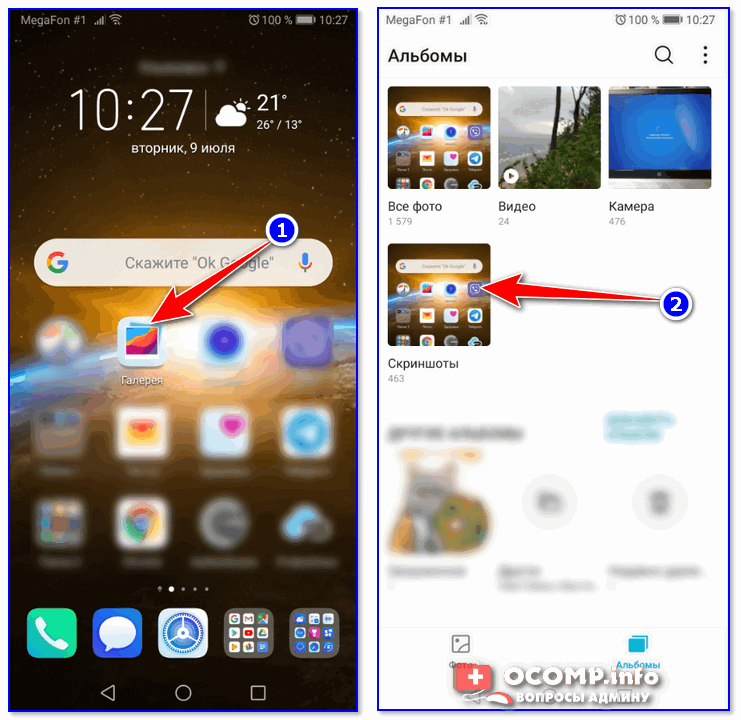 Далее снимок автоматически появится в режиме редактирования. Еще скрин делается с помощью виджета. Для появления плавающей иконки активируйте функцию «Кнопка поверх окон».
Далее снимок автоматически появится в режиме редактирования. Еще скрин делается с помощью виджета. Для появления плавающей иконки активируйте функцию «Кнопка поверх окон».
Интересная статья: Смена шрифта на телефоне OPPO.
Видео-инструкция
FAQ
Можно ли отредактировать скриншот без использования сторонних приложений?
Как сделать скрин цифрового пароля, установленного на телефоне?
Где найти настройки системного скриншотера?
Мы обсудили, как сделать скриншот и записать видео с экрана на смартфонах Oppo. Как видим, есть много действенных и простых методов. А какой способ снимка предпочитаете вы?
Как сделать скриншот на Xiaomi: Все способы и форматы
Инструкции011. 8к.
8к.
Прослушать статью |
Существует несколько способов сделать скрин на Xiaomi. Владельцу смартфона останется лишь ознакомиться с ними и выбрать самый простой и подходящий для него метод.
Содержание
- Способ 1: Зажатие клавиш
- «Длинный» скриншот
- Инструкция по созданию снапшота:
- Видео скриншот
- Последовательность съёмки:
- Способ 2: Шторка уведомлений
- Как сделать скриншот через шторку уведомлений:
- Способ 3: Жесты
- Способ 4: Qiuck Ball
- Способ 5: Сторонние приложения
- Топ популярных приложений:
- Где найти сохраненные скриншоты
Способ 1: Зажатие клавиш
Практически все, кто часто пользуется гаджетами знают о распространённом методе «зажатии клавиш». Речь идёт о кнопках: громкости (уменьшение) и питания (она ещё отвечает за включения блокировки экрана).
Главный нюанс в том, что жать необходимо одновременно иначе комбинация не сработает и клавиши сработают в обычном режиме: либо уменьшат громкость, либо включат блокировку.
Производители рекомендуют новичкам сначала использовать обе руки для снятия скриншота. Это снизит риск падения телефона и количество неудавшихся попыток. Когда пальцы попривыкнут к синхронной работе можно с лёгкостью снимать экран одной рукой.
При успешном завершении комбинации произойдёт характерный звук затвора, словно вы сделали обычный снимок на фотоаппарате, и придёт уведомление об сохранении скриншота в определённой папке. Обычно система по умолчанию использует в этих целях галерею.
Это один и самых простых способов, но даже у него есть альтернативный вариант. Аналогичный результат можно получить зажав, вместо «блокировки», кнопку «меню». Техника одинаковая, разница лишь в расположении клавиш.
«Длинный» скриншот
Иногда обычного скриншота не хватает для захвата всей информации и требуется «длинный» снапшот.
Подобная функция снимка с прокруткой имеется в компьютерных браузерах: Google Chrome и Mozilla Firefox. Только этот способ предназначен именно для устройств с системой андроид.
На самом деле, это обычный снимок экрана, но с небольшой хитростью.
Инструкция по созданию снапшота:
- Зажать две клавиши для снимка экрана до характерного звука.
- Когда придёт уведомление, нажать на него.
- Снизу экрана найти настройки снимка.
- Выбрать функцию прокрутки.
Гаджет самостоятельно начнёт сканировать страницу-источник скриншота, копируя визуально с неё всю информацию в буфер обмена телефона.
Существует возможность лично контролировать процесс – самостоятельно прокрутить страницу до конца или на нужном фрагменте нажать надпись «стоп».
Видео скриншот
Можно создавать не только статические изображения, но и записывать полноценное видео с экрана смартфона своих действий.
Последовательность съёмки:
- Зайти в настройки устройства.
- Выбрать раздел «Дополнительно».
- Найти функцию «Запись экрана» и настроить по своему вкусу: громкость, разрешение, аудио, битрейт и прочие.

- После настройки на рабочем столе должен появиться ярлык для начала съёмки.
- Активировать приложение.
Способ 2: Шторка уведомлений
Второй способ не менее прост, чем первый. Здесь не требуется ловкость рук, лишь разобраться в функционале собственного мобильного устройства.
В MIUI есть шторка уведомлений. Благодаря ей тоже можно создать скриншот экрана.
Как сделать скриншот через шторку уведомлений:
- Выбрать необходимую область экрана.
- Открыть информационную шторку – лёгким движением пальца сверху-вниз.
- Отыскать функцию «Screenshot» и активировать её.
- После этого снимок успешно будет завершён и сохранится в галерею изображений смартфона.
Способ 3: Жесты
Зависит от вашей версии MIUI.
Начиная с MIUI 8 можно снять скриншот всего лишь совершив один жест. Это третий простой метод. Потребуется синхронно 3 пальцами провести по экрану. Движения должны проходить от верхней части экрана к нижней.
К сожалению, этот способ поддерживается не на всех устройствах. Поэтому прежде всего необходимо выполнить проверку:
- Зайти в настройки смартфона.
- Выбрать раздел «дополнительно».
- Найти «скриншоты». Если устройство их поддерживает, то можно будет либо активировать, либо деактивировать функцию.
- В ином случае, в меню просто не будет такого раздела.
Способ 4: Qiuck Ball
Xiaomi выпустили электронного помощника Qiuck Ball. Каждый пользователь может самостоятельно настроить программу под все свои нужды.
Например, чтобы делать скриншоты экрана, можно добавить иконку на экран с картинкой ножниц и в любой момент воспользоваться ими.
Помощник поддерживается не на всех устройствах, но разработчик старается расширить возможности и функции работают на большинстве моделей.
Способ 5: Сторонние приложения
Если воспользоваться ручными способами не получается, а помощник не поддерживается телефоном, отчаиваться не стоит.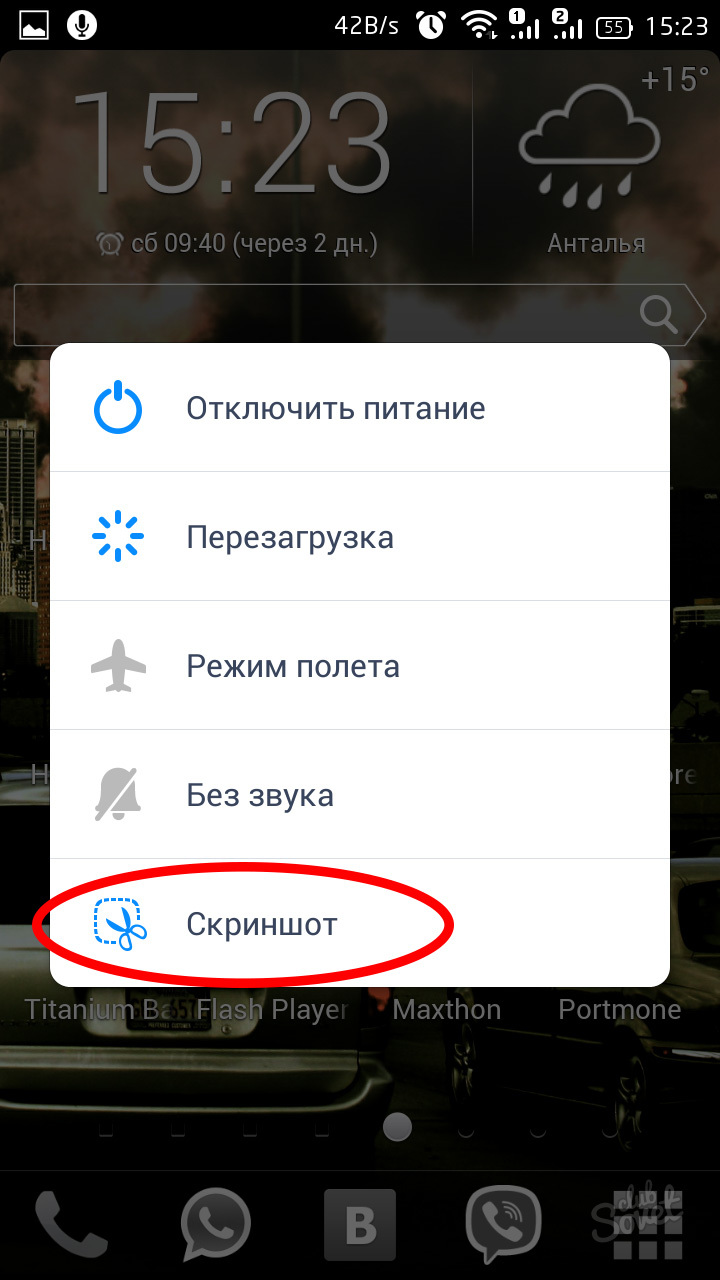
В стандартной программе «Google Play» есть масса полезных приложений. Создание скриншотов не исключение. Необходимо лишь в поиске ввести правильный запрос и среди списка выбрать наиболее подходящую.
Одно из преимуществ дополнительных приложений – оригинальные возможности и функции обработки и редактирования скриншотов, а также кнопка «поделиться», отправив в личные сообщения собеседнику или опубликовав в своих личных социальных сетях.
Топ популярных приложений:
- «Скриншот лёгкий». Приложение позволяет совершать снимки экрана телефона, записывать видео и создавать снапшоты с прокруткой.
- «Screen Master». Программа имеет массу преимуществ: размер менее 5 мб; бесплатное использование и скачивание из плей маркета, не требует наличие прав разработчика «ROOT»; возможность безграничного использования; скриншоты получаются высокого качества и формата PNG, сохранение и хранилище снимков не урезает качество; разнообразные функции (Shortcuts и QuickTile Android 7.
 0) и прочие.
0) и прочие. - «Скриншот про». При помощи этого приложения легко можно захватить скриншот и современные функции редактирования и обработки полученных изображений.
Где найти сохраненные скриншоты
Сделать скриншот это одна дилемма, но даже если её решить ещё могут остаться вопросы. Например, где искать сохранённые снимки? Производители позаботились и об этой проблеме.
Все скриншоты, полученные способами 1-4 попадают по умолчанию в папку «Screenshots» в разделе «Галерея». То есть все снимки экрана находятся рядом с пользовательскими фотографиями.
В исключительных случаях система может создать другую папку — «ScreenCapture» в телефоне или карте памяти. Также при 5 методе сохранение снимков зависит от скаченного приложения.
Обычно в его настройках можно самостоятельно выбрать папку.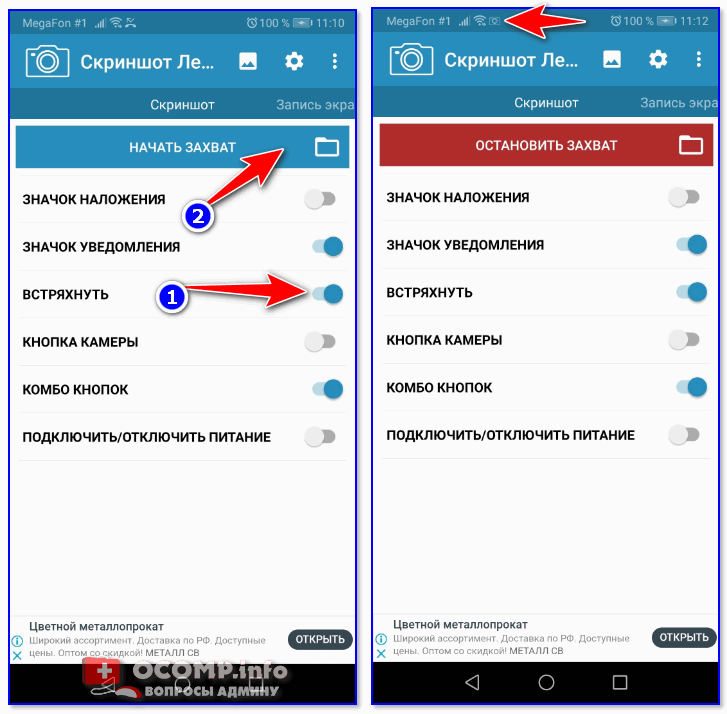
xiaomi
Рейтинг
( 1 оценка, среднее 5 из 5 )
Поделиться:Как сделать снимок экрана с IP-телефона Cisco
Процедура
Модели:
«Третье поколение»: 7941, 7942, 7961, 7962, 7945, 7965, 7970, 7975
9 0004 «Четвертое поколение»: 8941, 8945, 8961, 9951, 9971- Перейдите к Диспетчеру пользователей -> Конечный пользователь, найдите конечного пользователя, которого нужно связать с телефоном.
- Свяжите IP-телефон с конечным пользователем. Несколько телефонов могут быть связаны с одним конечным пользователем.
- Перейдите к Устройство->Телефон, найдите нужный телефон и запишите его IP-адрес.
- Перейдите к System->Enterprise Parameters и убедитесь, что «Аутентификация URL» указывает на доступный сервер CUCM. Если в URL-адресе используется имя хоста или полное доменное имя, убедитесь, что телефон разрешает это. При необходимости измените URL-адрес на использование IP-адреса.

- Откройте W: http://
- Введите имя пользователя и пароль конечного пользователя, с которым связан телефон .
Модели 7960 / 7940
- Выполните предыдущий шаг, но на этот раз на шаге 5 будет возвращен вывод XML, аналогичный следующему:
-1
-1
100
160
2
\u2212
FFFFFFFFFFFFFFFFFFFFFFFFFFFFFFFFFFFFFFFFFFFFFFFFFFFFFFFFFFFFFFFFFFFFFFFF03000000FFFFFFFFFFFFFFFFFFFFFFFFFFFFFFFFFFFFFFFFFFFFFFFFFFFFFFFFFFFFFFFFFFFFFFFF030000003FFCF0FFFCF0FFF000FF0F0FF0FFFCF0FFFFFFFFFFFFFFFFFFFFFFFFFFCF0F3F3CC0FFFF03000000CF33CF3F3CCF3FCF3F3FF3CCFF333CCFFFFFFFFFFFFFFFFFFFFFFFFFFFC3F3CC33FFFFFF03000000FF33CFFC3CCF3FCFCFFFF30CFCFF3CCFFFFFFFFFFFFFFFFFFFFFFFFFFFCFF3CC33F0FFFF03000000FF3CCFFFFCC03FCFF3CFF3FCF3FC3CCFFFFFFFFFFFFFFFFFFFFFFFFFFFCFF3CCF3CFFFFF030000003F3FCFFCFCCF3FCFF3FFF3FCF3FF3CCFFFFFFFFFFFFFFFFFFFFFFFFFFFCFF3CCF3CFFFFF03000000CF3FCFFF3CCF3FCFF3F3F3CC33FF3CCFFFFFFFFFFFFFFFFFFFFFFFFFFFCFF3CC33CFFFFF030000000FF0F03FF0F0FFF0F3FF0F3FFC3FF0F0FFFFFFFFFFFFFFFFFFFFFFFFFF030F3FFCF0FFFF03000000FFFFFFFFFFFFFFFFFFFFFFFFFFFFFFFFFFFFFFFFFFFFFFFFFFFFFFFFFFFFFFFFFFFFFFFF03000000000000000000000000000000000000000000000000000000000000000000000000000000000000000000000000000000000000000000000000000000000000000000000000000000000C000000000000FC0F000000000000000000000000000000000000000000000000000000000000002C0000000000000C0C30030300030000000003000F0C00C0C000C0C00000000000000000000000002CFD1F00000000CCFF0C030300030000000003C0300C00C00000C0000000000000000000000000002C073400000000CC00030FC3C30F33C3C33CC3C0003FF0F3F3F0F3F3F0C30F0000000000000000002CF40700000000FCCC0033330C033333CC0333000F0C0CC3C00CC0C00C33000000000000000000002CFC0F00000000C03003C3F30F033333CC000F00300C0CC3C0F0C0C00CC0030000000000000000002CFC0F00000000C00003033300333333CC0033C030CCCCC3CC00C3CC0C000C0000000000000000002C000000000000C0FF0303C3030CFCC0C300C3000F303003C3FC00C3F0F3030000000000000000002C0000000000000000000000000000000000000000000000000000000000000000000000000000002C0000000000005555555555555555555555555555555555555555555555555555555555555555556D5555010000005555555555555555555555555555555555555555555555555555555555555555552D0000000000007F5555557DF5D5575F7DF5F55F5D555D5D5575557DF5D5575F7DF5D5575F5555552D000000000000D7555555D75D77DD75575D575D5F555D5D557555D75D77DD75D75D77DD555555552D000000000000D7F57777D75D77DD75575557575D5575D777FD75D75D77DD75D55D77DD555555552D0000000000007F5D7757D75D77DD757FF5D5555D55D5D5DD7555D75D77DD757DF5D7D75F5555552D000000000000D75D7577D75D77DD75D755D7555D5575D7DD7575D75D77DD75D55577DD755555552D000000000000D75D7557D75D77DD75D75DD7555D555DDDDD7557D75D77DD75D75D77DD755555552D000000000000D7F5D7557DF5D5575F7DF5D5557F5F5DDDDDD5557DF5D5575F7DF5D5575F5555552D00000000000055555555555555555555555555555D5555555555555555555555555555555555552D0000000000005555555555555555555555555555555555555555555555555555555555555555552D0000000000000000000000000000000000000000000000000000000000000000000000000000006C5555010000000000000000000000000000000000000000000000000000000000000000000000002C0000000000003FFC0300F0C0030F3CF0C0030F3C00F003000000C000F0C0030F3CF030000F3C002C000000000000C30C00000C33CC30C30C33CC30C300300C000000C0000C33CC30C30C33C330C3002C000000000000C30C30CF0C33CC30C30C33CC30C300300C3FFCF0F3C30C33CC30C30033C330C0002C0000000000003FFCF0000C33CC30C30C33CC30C300F0C330C30CC0000C33CC30C3F030030F3C002C000000000000C30C30C00C33CC30C30C33CC30C30030CC00C3F0C0C00C33CC30C300F3CF30C0002C000000000000C30C30000C33CC30C30C33CC30C30030CC00F300C30C0C33CC30C30C03C330C3002C000000000000C3FC3300F0C0030F3CF0C0030F3C3CF0033FCCFC0003F0C0030F3CF000030F3C002C0000000000000000000000000000000000000000300000000000000000000000000000000000002C0000000000000000000000000000000000000000000000000000000000000000000000000000002C0000000000000000000000000000000000000000000000000000000000000000000000000000006C5555010000000000000000000000000000000000000000000000000000000000000000000000002C0000000000003F00300C0CC0C30000000C000000000000000000000000000000000000000000002C0000000000000C00000C0000030000000C000000000000000000000000000000000000000000002C0000000000000C3F3C3F0F3FF3FCF0C00F000000000000000000000000000000000000000000002C0000000000000CC3300CCC30C3C00C330C000000000000000000000000000000000000000000002C0000000000000CC3300CCC30C330FC330C000000000000000000000000000000000000000000002C0000000000000CC330CCCC3CC30C0C300C000000000000000000000000000000000000000000002C0000000000003FC330300C33C3FCF0C00F000000000000000000000000000000000000000000002C0000000000000000000000000000000000000000000000000000000000000000000000000000002C0000000000000000000000000000000000000000000000000000000000000000000000000000002C0000000000000000000000000000000000000000000000000000000000000000000000000000006C555501000000FF3C0000000000C0C0FF0C000000C0030F30C0000F3C00000000000000000000002C00000000000003300000000000C0000C0000000030CC3030F3C030C300000000000000000000002C0000000000000330FCFCC00F0FFC000CCF33F03030CC3033C30C30C000000000000000000000002C0000000000003F30C30C33C030C3000CCCCC0C03300C0F30C3000F3000000000000000000000002C0000000000000330C30CC3C33FC3000CCCCCFC3330CC30F3CF0C300C00000000000000000000002C0000000000000330F3FC00CC00C3000CCCCC0C0030CC3000C3C0300300000000000000000000002C000000000000FF30CC0CF0030FFC000CCCCCF000C0030F00F3030FFF00000000000000000000002C0000000000000000000C00000000000000000000000000000000000000000000000000000000002C0000000000000000000000000000000000000000000000000000000000000000000000000000002C0000000000000000000000000000000000000000000000000000000000000000000000000000002C0000000000000000000000000000000000000000000000000000000000000000000000000000006C5555010000003F00000003C000FF00CF0330F0C003FC0000000C000FF00FF03C00030F3C0000002C000000000000C300000003F00003000C033C0C330C0C0300000CC0303000C030C0C330C30000002C000000000000C3F030CF0FC00003C30C03300C330C0CC3C33C3F00303030CC3000C330C30000002C0000000000003F0CF30003C0003FC30C03300C330CFC30CC030C000CF033CC3000C330C30000002C000000000000030C330003C00003C30C03300C330C0C30CC000C00033030CC3000C330C30000002C000000000000030C330033C00003C30C03300C330C0C30CC00CCC0003030CC3000C330C30000002C00000000000003F030000CF00303FC0CF3FCF0C0030CC0C30030C03F30C0CF30CF0F0F3C0000002C00000000000000000000000000000000C00000000000000000000000000000000C0000000000002C0000000000000000000000000000000000000000000000000000000000000000000000000000002C0000000000000000000000000000000000000000000000000000000000000000000000000000002C000000000000FFFFFFFFFFFFFFFFFFFFFFFFFFFFFFFFFFFFFFFFFFFFFFFFFFFFFFFFFFFFFFFFFF2F00000000000080AAAAAAAAAAAAAAAAAAAAAAAAAAAAAAAAAAAAAAAAAAAAAAAAAAAAAAAAAAAAAAAAAAAA0A000000000000000000000000000000000000000000000000000000000000000000000000000000000000000000F4070000000000000000000000000000000000000000000000000000000000000000000000000040FF0F03C300000030300030000000003000F0C000000C0C000C0C00000000000000000000000000D0DF0B0303000000303000300000000030000CC300000C00000C0000000000000000000000000000F0030003F3F03033F0303CFC30333CCC330C0CF0033F3F0F3F3F0F3FFC0000000000000000000000F4000003C30C33333033C3303033C33C3003F0C0C0300CCC000CCC300300000000000000000000007C000003C3FC3333303CFF303033C30CF00000C3C0300C0C0F0CCC003C0000000000000000000000FC0000CCC00C3033303003303333C30C30030CC3CC3CCC0C30CCCC00C00000000000000000000000FC000030C0F0C00F30303CC0C00F3C0C300CF000033330CC0F300C3F3F0000000000000000000000B400000000000000000000000000000000000000000000000000000000000000000000000000000000000000000000000000000000000000000000000000000000000000000000000000000000000000405555555555555505000000000000000000405555555555555505000000000000000000000000005055555555555555150000000000000000005055555555555555150000000000000000000000000054555F5F55555555550000000000000000005455FD57555D5755550000000000000000000000000054D5755D555555555500000000000000000054555D5555555755550000000000000000000000000054D5555D5FFDDD575500000000000000000054555D7575DF5F55550000000000000000000000000054D555DD75D77D55550000000000000000005455FDD55D5D5755550000000000000000000000000054D555DD7FD75D555500000000000000000054555D55575D5755550000000000000000000000000054D575DD55F75D555500000000000000000054555DD55D5D7755550000000000000000000000000054555F5D5FDD5D55550000000000000000005455FD77755D5D5555000000000000000000000000005455555555555555550000000000000000005455555555555555550000000000000000000000000054555555555555555500000000000000000054555555555555555500000000000000000000000000
- Сохраните полученную страницу или скопируйте этот вывод в текстовый файл без расширения, например «7960xml»
- Дважды проверьте, что перед первым тегом
нет дефиса - Сохраните на локальный диск
- Загрузите SDK для IP-телефона с веб-сайта: http://developer.

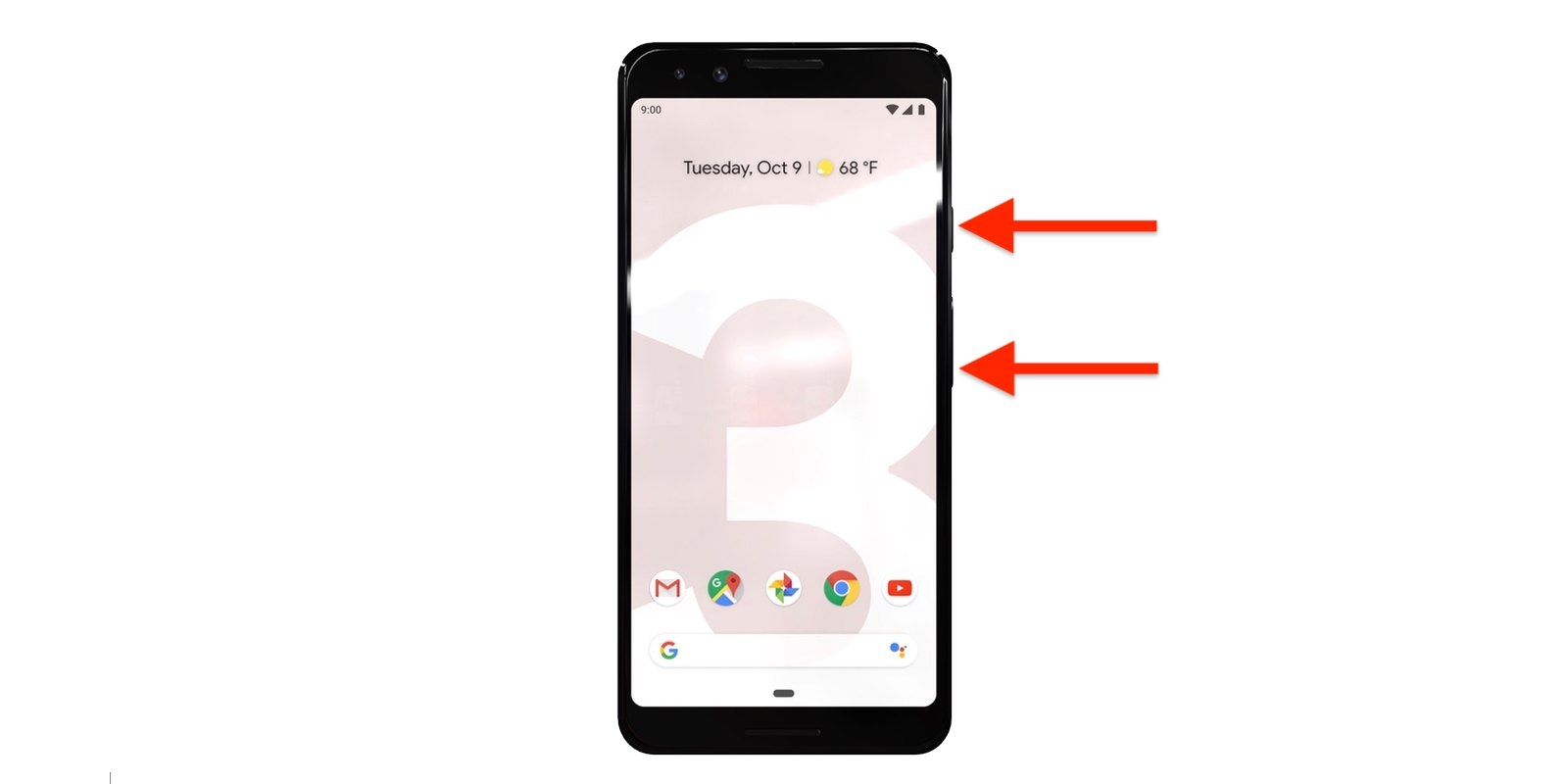

 0) и прочие.
0) и прочие.

Ваш комментарий будет первым